Стоит попробовать Apple Music. Благодаря бесплатной пробной версии вы легко сможете сами увидеть, что может предложить этот конкретный сервис потоковой передачи музыки. Излишне говорить, что им есть что предложить. Вы бы многое упустили, если бы не попробовали.
Вот как получить бесплатную пробную версию Apple Music так что вы можете легко получить доступ к 50 миллионам песен.
Содержание Руководство Часть 1. Как получить бесплатную пробную версию Apple MusicЧасть 2. Как сохранить Apple Music после бесплатной пробной версииЧасть 3. Вывод
Это факт, что Apple Music — один из самых популярных сервисов потоковой передачи музыки. Некоторые люди, вероятно, сочли бы его лучшим. Это вполне обоснованное соображение. Если вы посмотрите на Apple Music, трудно превзойти то, что она может предложить.
Если вы хотите увидеть, что они могут предложить, вы можете воспользоваться их трехмесячной пробной версией. Шаги ниже покажут, как получить бесплатную пробную версию Apple Music на три месяца.
Перед загрузкой Apple Music вам необходимо убедиться, что используемое вами устройство обновлено. Если вы используете устройство Apple, убедитесь, что у вас установлена последняя версия macOS. Если вы используете Windows, убедитесь, что у вас установлена последняя версия iTunes.
На мобильном устройстве Apple вам просто нужно коснуться значка приложения «Музыка», чтобы запустить Apple Music. Если вы используете рабочий стол, перейдите в iTunes и нажмите «Для вас».
Как только вы откроете приложение Apple Music, вы попадете на страницу, где вы увидите два варианта. Эти два варианта: «Начать 3-месячную бесплатную пробную версию» и «Перейти к моей музыке». Выбирайте первое.
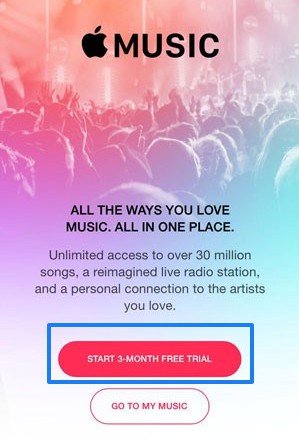
Вы попадете на новую страницу, где вам придется выбирать между семейным членством или индивидуальным планом. Выберите Индивидуальный план.
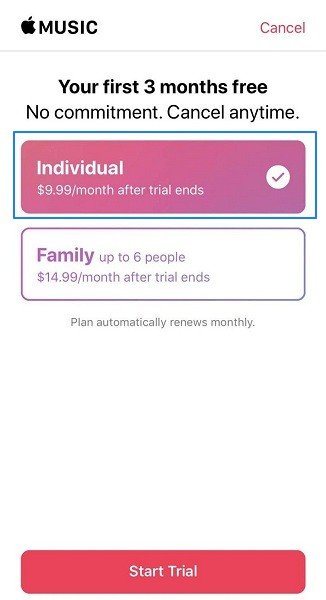
Имейте в виду, что индивидуальный план Apple Music стоит 9.99 долларов США. Это означает, что по окончании трехмесячной пробной версии с вас будет автоматически списана эта сумма, если вы не отмените подписку.
Вам нужно будет ввести свои учетные данные Apple на следующей странице. Вам нужно будет ввести свой Apple ID и пароль. Если у вас еще нет Apple ID, вы также можете создать его на этой странице.
После того, как вы введете свои учетные данные Apple, вы попадете на новую страницу, где вам нужно будет заполнить платежные реквизиты. Вам нужно будет ввести кредитную карту, чтобы завершить регистрацию на бесплатную пробную версию.
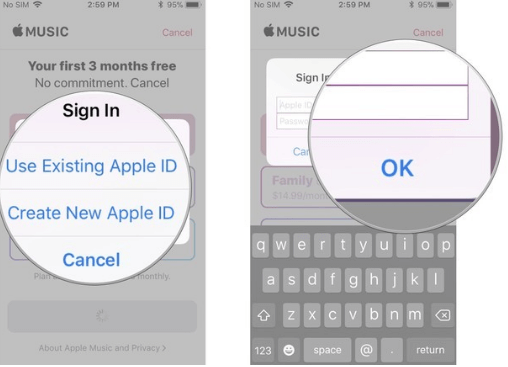
Когда все будет готово, обязательно подтвердите платежные реквизиты. Это означает, что с вас автоматически будет взиматься плата после трехмесячного пробного периода.
Наконечник: Если у вас возникнут другие проблемы с Apple Music, мы нашли для вас несколько решений, проверьте, можете ли вы решить свой вопрос, по этой ссылке: https://www.dumpmedia.com/tricks/apple-music-problems.html
Если вы хотите продлить трехмесячную бесплатную пробную версию до шести месяцев, вы можете выбрать Семейный план. Однако вам нужно будет попросить одного из членов вашей семьи зарегистрироваться, чтобы вы могли быть включены в группу.
Вы можете прибегнуть к этому процессу после окончания трехмесячной бесплатной пробной версии. Имейте в виду, что после окончания бесплатного пробного периода с вас будет автоматически списана плата, поскольку вы уже указали свою кредитную карту в платежных реквизитах. А если вы отмените Apple Music, все загруженные песни будут потеряны. Так что вам нужно научиться сохранять песни.
Если вы не хотите платить за Apple Music, первым делом вам нужно узнать, как получить бесплатную пробную версию Apple Music, а затем изучить различные способы сохранения песен из бесплатной пробной версии. Давайте рассмотрим три варианта ниже, которые стоит рассмотреть.
Трех месяцев достаточно, чтобы вы почувствовали Apple Music. Даже через месяц вы, вероятно, решили, что хотите придерживаться Apple Music. Дело в том, что если вы не хотите платить за это? Оплата ежемесячной подписки — это не шутки.
Вы можете отказаться от ежемесячной подписки с DumpMedia Конвертер Apple Music. Эта программа поможет вам сохранить все ваши любимые песни из Apple Music, конвертируя и загружая их, чтобы вы могли воспроизводить их в любое время и в любом месте.
Эта конкретная программа позволяет вам очень легко переносить загруженные песни на другие устройства, поскольку она удаляет DRM.
Итак, пока вы используете бесплатную пробную версию, обязательно используйте ее, чтобы начать сохранять все песни, которые вам нравятся. Следующие шаги покажут вам, как вы можете его использовать.
Вы можете загрузить эту конкретную программу, нажав на эту ссылке.. Установите и запустите его сразу после загрузки.
Бесплатная загрузка Бесплатная загрузка
Одна из замечательных особенностей этой конкретной программы заключается в том, что она очень проста в использовании. Добавить песни так же просто, как щелкнуть значок «Музыка», который вы видите в левой части экрана. Как только вы нажмете на нее, вы увидите все песни из Apple Music на главном экране.

Идите вперед и настройте параметры вывода в нижней части экрана. Переместите курсор в область настройки вывода. Вы легко увидите эту область, поскольку она помечена как «Настройка вывода». Выберите место для своих песен и, самое главное, выберите формат файла для вывода.

Когда вы закончите с настройками вывода, нажмите кнопку «Преобразовать», которую вы видите в правой нижней части экрана. В тот момент, когда вы нажмете на нее, все песни будут преобразованы и загружены на ваше оборудование.

Не забудьте отменить подписку на Apple Music, чтобы не взимать плату после окончания бесплатного пробного периода. Вот так просто пользоваться DumpMedia Конвертер Apple Music.
Существует версия мода, которую вы также можете использовать для бесплатного прослушивания песен из Apple Music. Хотя они и не сохранят песни для прослушивания в офлайне, вы сможете слушать их очень долго. Вы можете получить доступ к этой версии мода с Ogapps.com.
DRmare Audio Converter также можно использовать для сохранения песен из бесплатной пробной версии Apple Music. Следующие шаги покажут вам, как его использовать.
Совет. Если вы ищете плейлист для Apple Music, вы можете выбрать его в этом статья.
Теперь вы можете легко воспользоваться бесплатной пробной версией Apple Music. Теперь вы знаете, как получить бесплатную пробную версию Apple Music. Просто имейте в виду, что Apple автоматически взимает с вас плату после бесплатной пробной версии. Итак, если вы не хотите, чтобы это случилось с вами, используйте DumpMedia Конвертер Apple Music сейчас и отменить подписку позже.
Бесплатная загрузка Бесплатная загрузка
Зарегистрированы в Apple Music? Как вы загружаете свои любимые песни? Наши читатели хотели бы услышать от вас.
